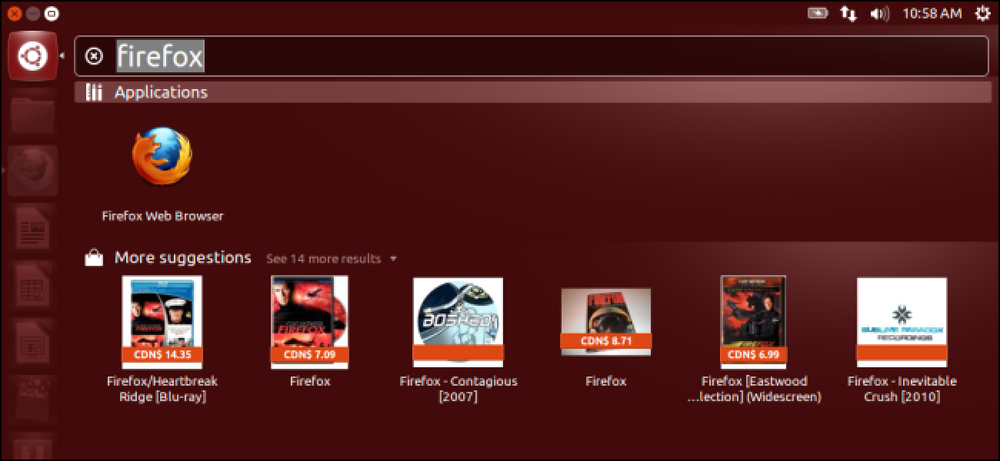Како онемогућити акциони центар у оперативном систему Виндовс 10
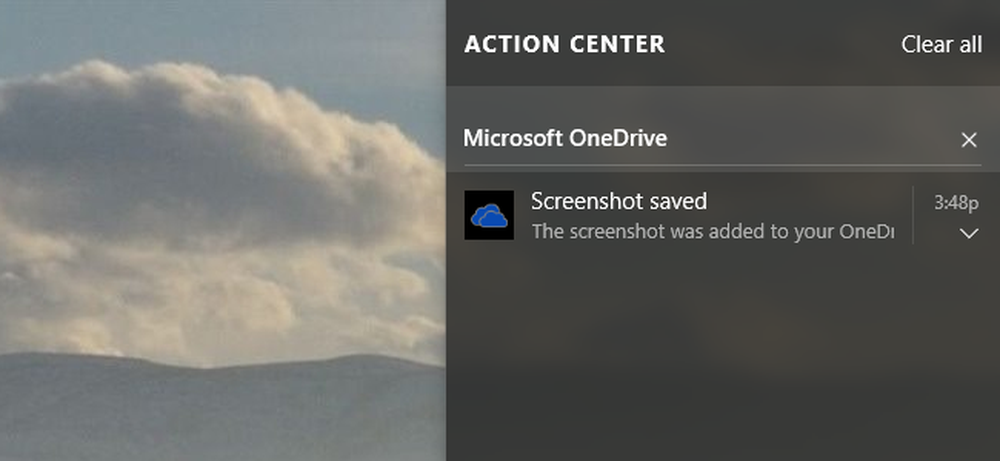
Акциони центар у оперативном систему Виндовс 10 прикупља обавештења из Виндовса и других апликација, приказујући их у једној искачућој бочној траци којој можете приступити из системске палете оперативног система Виндовс. Такође има дугмад за обављање брзих команди система као што су пребацивање ВИ-ФИ и Блуетоотх, постављање тихих сати или пребацивање на режим таблет рачунара.
Центар за радње је згодан за преглед свих недавних обавештења која сте можда пропустили, јер ће само чекати у центру за акције док их не погледате. То је омиљена нова функција за многе кориснике Виндовс 10, која се може похвалити чврстим конфигурацијама и могућностима прилагођавања. Неки људи то сматрају неугодним. Срећом, лако је укључивање и искључивање у подешавањима. Ако онемогућите Центар за радње, и даље ћете видети искачућа обавештења изнад системске палете. Они једноставно неће бити прикупљени да бисте их касније прегледали.
Како онемогућити центар активности из подешавања траке задатака
Акциони центар можете да онемогућите једним прекидачем у оперативном систему Виндовс 10, али тај прекидач је мало закопан у интерфејсу. Притисните Виндовс + И да бисте отворили апликацију Поставке, а затим кликните Систем. Такође можете да отворите мени Старт и кликнете на „Подешавања“ да бисте дошли до овог прозора.
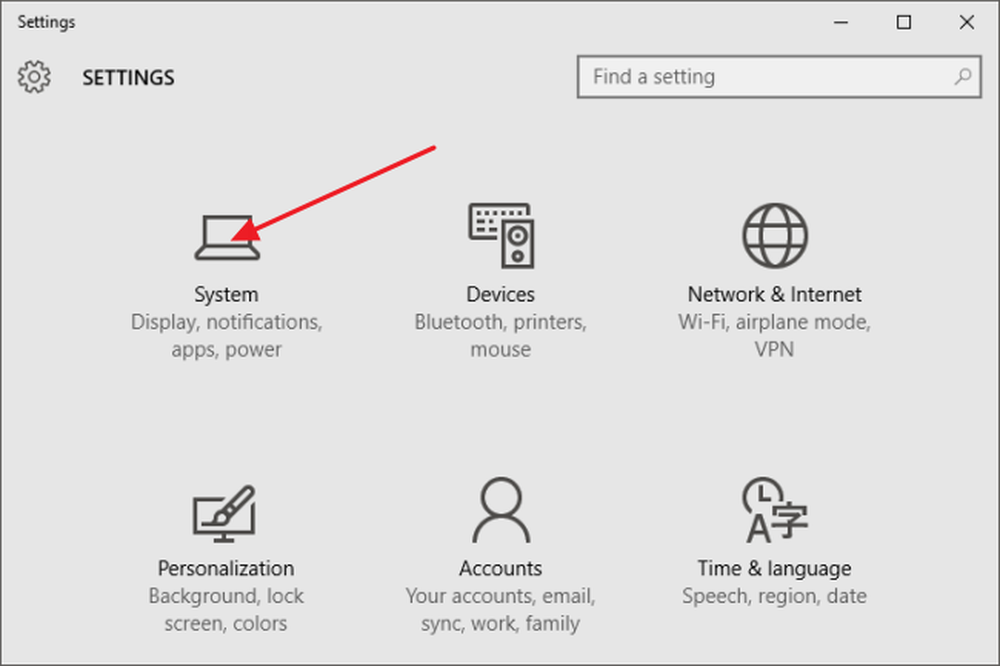
У прозору Систем кликните на категорију "Обавештења и радње" на левој страни. На десној страни кликните на везу "Укључи или искључи системске иконе".

Померите се до дна листе икона које можете да укључите или искључите, а затим кликните на дугме да бисте онемогућили Центар активности. Затворите поставке за Виндовс и завршили сте.
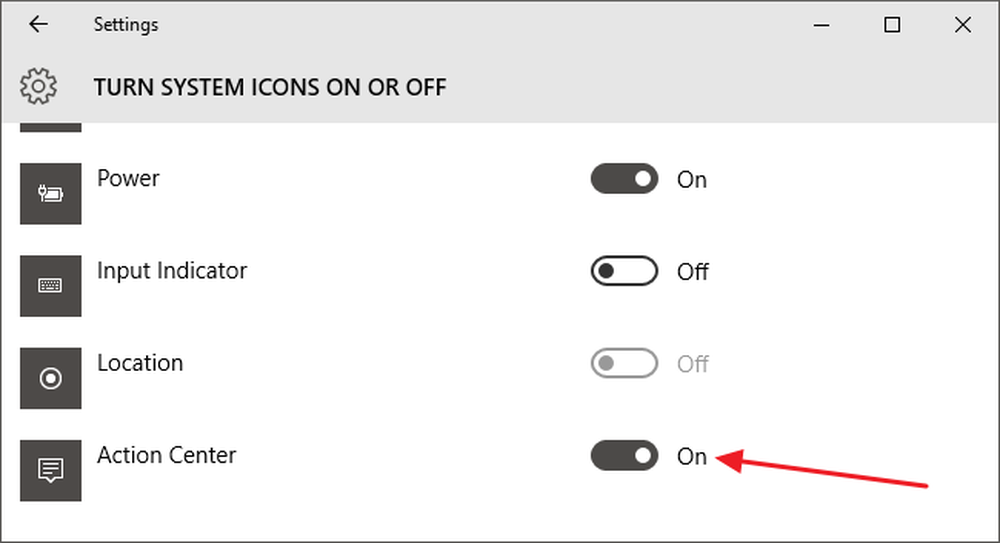
То је све што је потребно - Акциони центар би требао потпуно нестати за тренутног корисника.
Како онемогућити центар за акцију помоћу уређивача локалних смерница групе
Ако користите Виндовс 10 Про или Ентерприсе, можете да онемогућите Центар за акције тако што ћете користити Едитор локалних смерница за групе. Када на овај начин онемогућите Центар активности, прекидач за његово укључивање и искључивање се затамњује у прозору Поставке. Можете га омогућити само променом правила.
Па, зашто се мучити? Искрено, већина људи неће. Али групна политика вам даје начин да закључате рачунар за друге кориснике. Тако, на пример, можете да онемогућите Центар активности за све кориснике рачунара, само одређене кориснике или групе или све кориснике осим администратора. Зашто бисте можда хтели да то урадите, зависи од вас. Треба напоменути да је групна политика прилично моћан алат, тако да је вриједно издвојити неко вријеме да би сазнали што он може учинити. Такође, ако сте у мрежи компаније, учините свима услугу и прво провјерите са својим администратором. Ако је ваш радни рачунар део домена, такође је вероватно да је то део смерница групе домена које ће у сваком случају заменити смернице за локалне групе..
У Виндовс 10 Про или Ентерприсе, притисните Старт, упишите гпедит.мсц и притисните Ентер. У уређивачу локалних групних смерница, у левом окну, пређите на ставку Корисничка конфигурација> Административни предлошци> Почетни мени и траку задатака. На десној страни пронађите ставку „Уклони обавештења и центар активности“ и двапут кликните на њу.

Да бисте онемогућили Центар активности, поставите опцију на Омогућено. Кликните на дугме У реду, а затим поново покрените рачунар (само се одјавите и поново нећете обавити посао). Ако желите да га поново омогућите, вратите се на овај екран и поставите га на Дисаблед или Нот Цонфигуред.
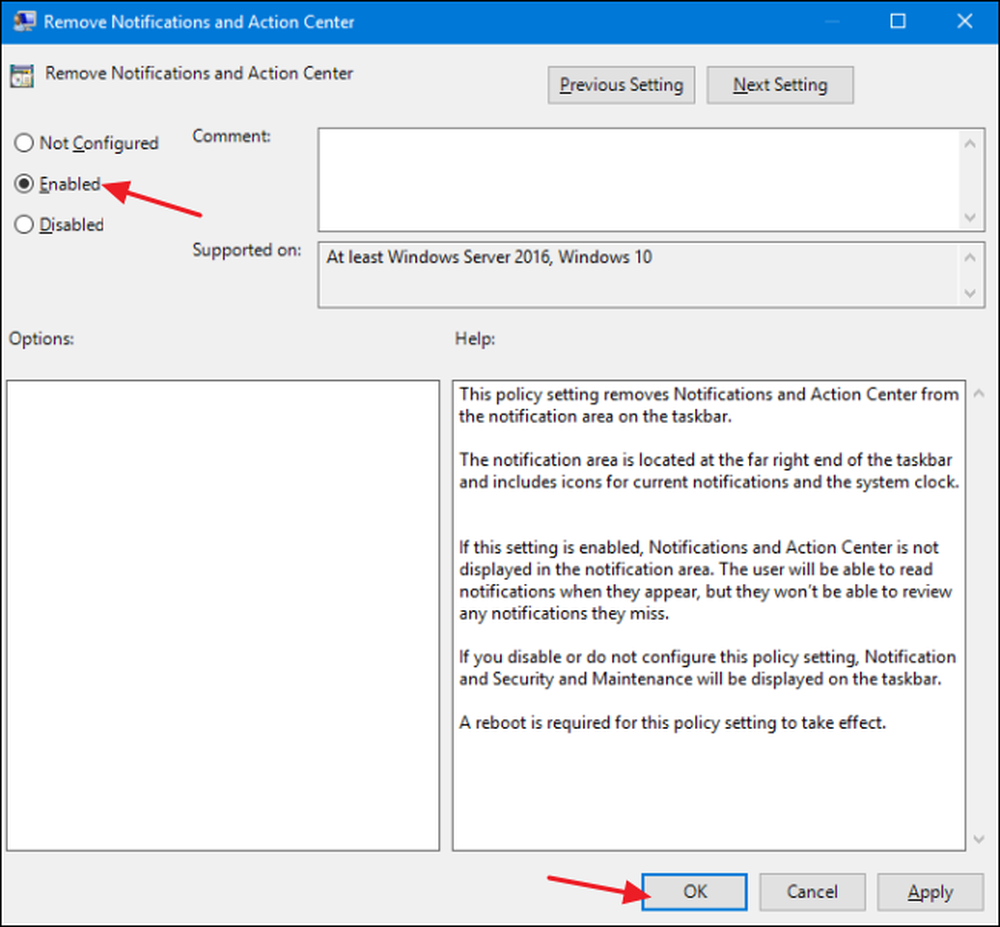
Када завршите, ако погледате у обичан прозор Поставке, видећете да је опција затамњена и више јој не можете приступити.

Онемогући Центар за акције тако што ћете уредити Регистар
Центар за акције можете да онемогућите иу Виндовс регистру било којом верзијом оперативног система Виндовс 10. Дакле, ако се осећате угодније када радите у Виндовс регистру него у уређивачу локалних групних правила (или ако немате Виндовс 10 Про или Ентерприсе), такође можете направити брзу измену регистра да бисте онемогућили Виндовс 10 Ацтион Центер. Ово ће само онемогућити тренутног корисника, али ће сиву опцију Поставке тако да је не могу поново укључити.
Стандардно упозорење: Регистри Едитор је моћан алат и злоупотреба може да учини ваш систем нестабилним или чак неоперативним. Ово је прилично једноставан хак и докле год се држите инструкција, не би требало да имате никаквих проблема. Међутим, ако никада раније нисте радили са њим, размислите о томе како да користите алатку „Уређивач регистратора“ пре него што почнете. И дефинитивно направите резервну копију Регистра (и вашег рачунара!) Пре него што направите измене.
Да бисте започели, отворите Регистри Едитор тако што ћете притиснути Старт и куцати "регедит". Притисните Ентер да отворите Регистри Едитор и дајте му дозволу за промене на рачунару. У уређивачу регистратора користите леву бочну траку да бисте дошли до следећег кључа:
ХКЕИ_ЦУРРЕНТ_УСЕР СОФТВЕР Политике Мицрософт Виндовс Екплорер

Затим ћете креирати нову вриједност унутар Екплореровог кључа. Кликните десним тастером миша на икону фасцикле Екплорер и изаберите Нова> ДВОРД (32-битна) вредност. Именујте нову вредност ДисаблеНотифицатионЦентер.
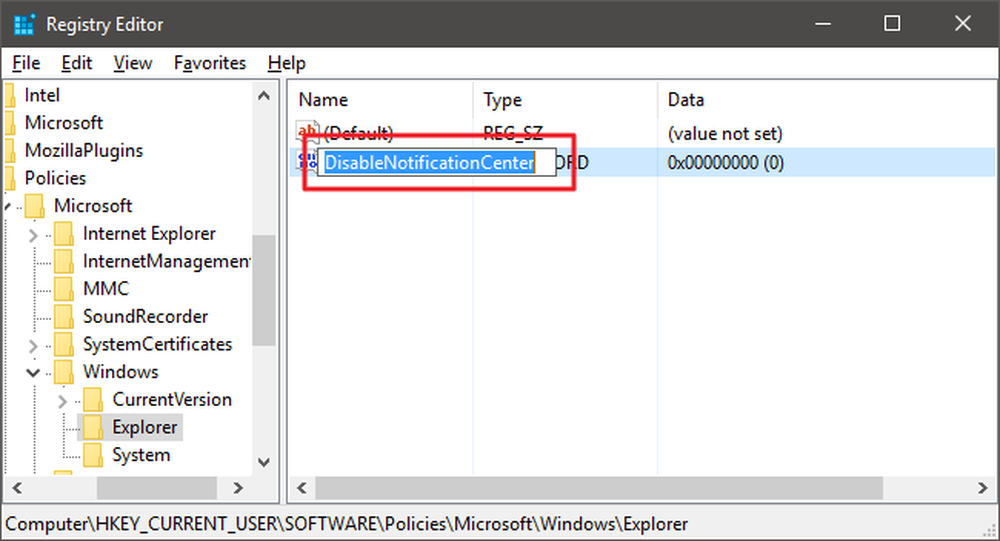
Сада ћете променити ту вредност. Двапут кликните на нову вредност ДисаблеНотифицатионЦентер и поставите вредност на 1 у пољу "Валуе дата".
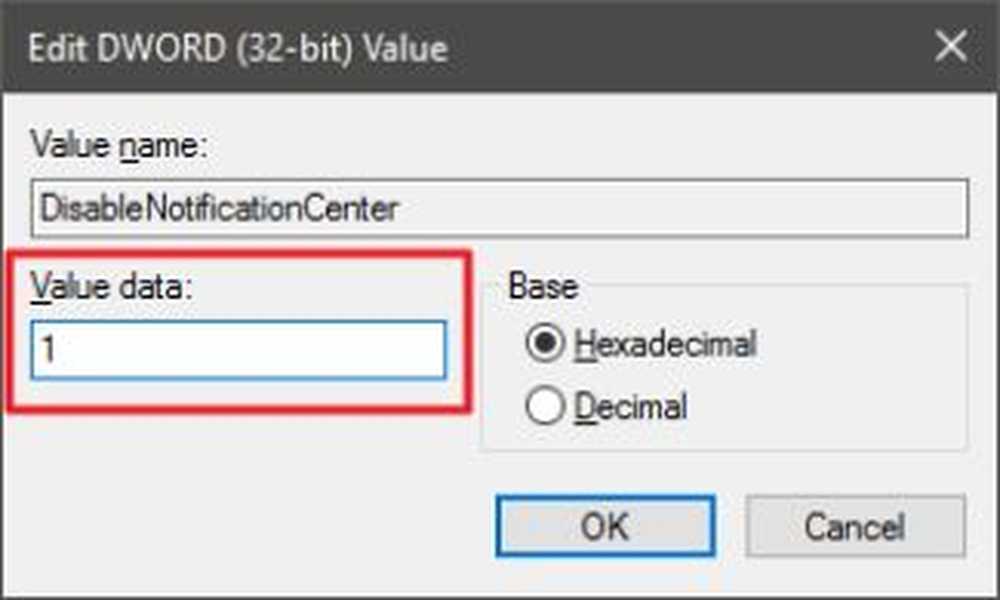
Кликните на дугме У реду, затворите Регистри Едитор и поново покрените рачунар да бисте видели промене. Ако желите да вратите центар за акције, следите исте инструкције, али поставите вредност на 0.
Преузмите наш Регистри Хацк
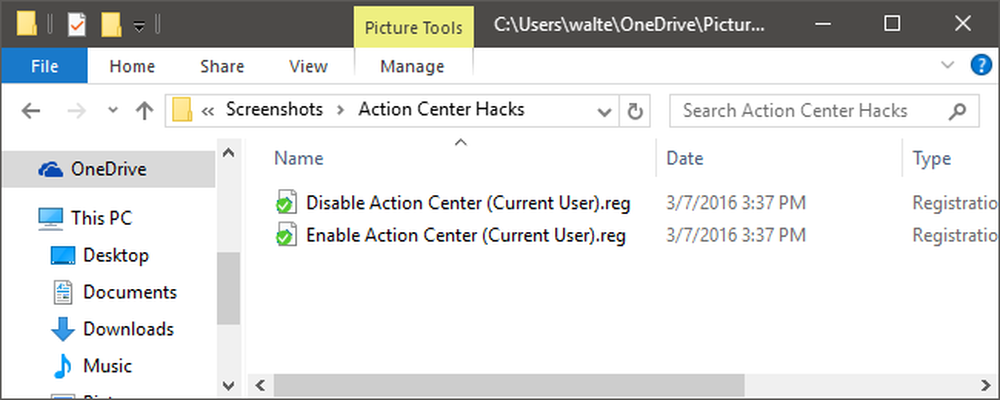
Ако вам се не допада да сами уђете у Регистар, направили смо два хаковања регистратора која можете преузети. Један хацк онемогућава акциони центар и један га поново укључује. Оба су укључена у следећу ЗИП датотеку. Двапут кликните на онај који желите да користите, кликните на поруке и поново покрените рачунар.
Акцијски центар Хацкс
Ови хакови су стварно само кључ Екплорера, скинути до вредности ДисаблеНотифицатионЦентер коју смо горе описали, извезене у .РЕГ датотеку. Покретање Дисабле Ацтион Центер (тренутни корисник) хацк додаје вредност ДисаблеНотифицатионЦентер (и кључ Екплорера ако већ не постоји) за тренутно пријављеног корисника и поставља га на 1. Покретање хакера Енабле Ацтион Центер (Тренутни корисник) поставља вредност до 0. Ако волите да се забављате са Регистром, вреди узети времена да научите како да направите сопствене хакове у Регистру.
И ево га! Ако вам се не допада да Центар за акцију буде, из било ког разлога, потребно је само неколико секунди да га искључите. А ако желите да га искључите само за одређене кориснике на заједничком рачунару, можете то да урадите.